1.はじめに
サブユーザーの作成は管理者(メインアカウント)のみで可能です。
サブユーザーの作成の際は、メインアカウントでMail2Link管理画面にログインするようにしてください。
2.サブユーザーの新規作成
「サブユーザー管理」の「新規登録」よりサブユーザーを作成します。
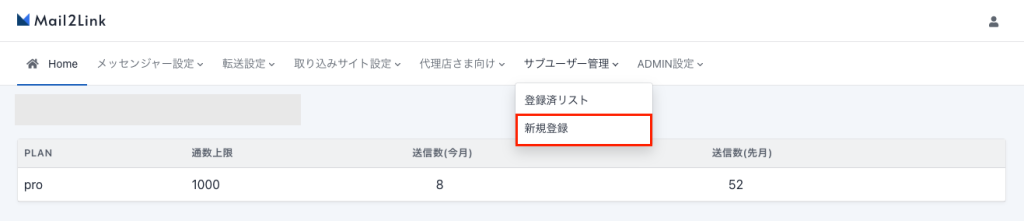
■Email
登録するサブユーザーのEmaiアドレスを入力します
■権限設定
登録するサブユーザーのユーザに付与したい権限を選択します。
サブユーザーは、ここで選択した機能のみ利用可能です。
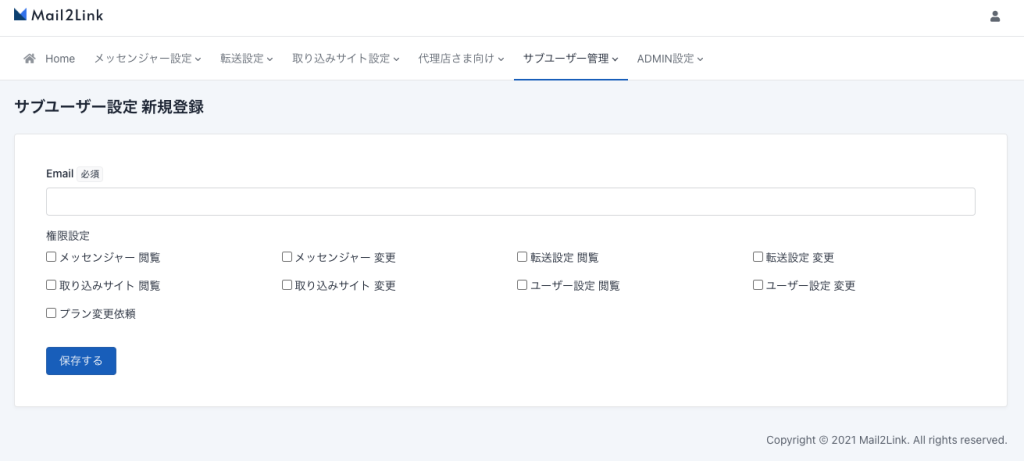
全て入力が完了したら「保存する」を選択します。
3.サブユーザーのパスワード設定
サブユーザーの保存が完了すると「パスワード設定メールを送信」というボタンが表示されます。
「パスワード設定メールを送信」ボタンを押下し、パスワード設定メールを受け取ります。
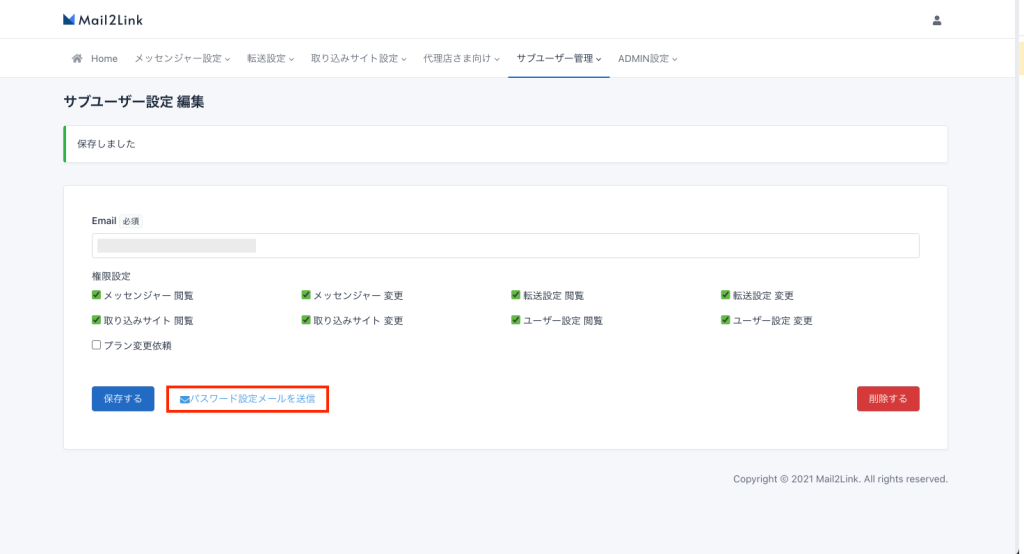
登録したサブユーザーのEmail宛に【パスワードの再設定】というタイトルのメールが送信されます。
メール送信後、60分以内に「パスワードを再設定する」ボタンよりパスワードの設定を行なってください。
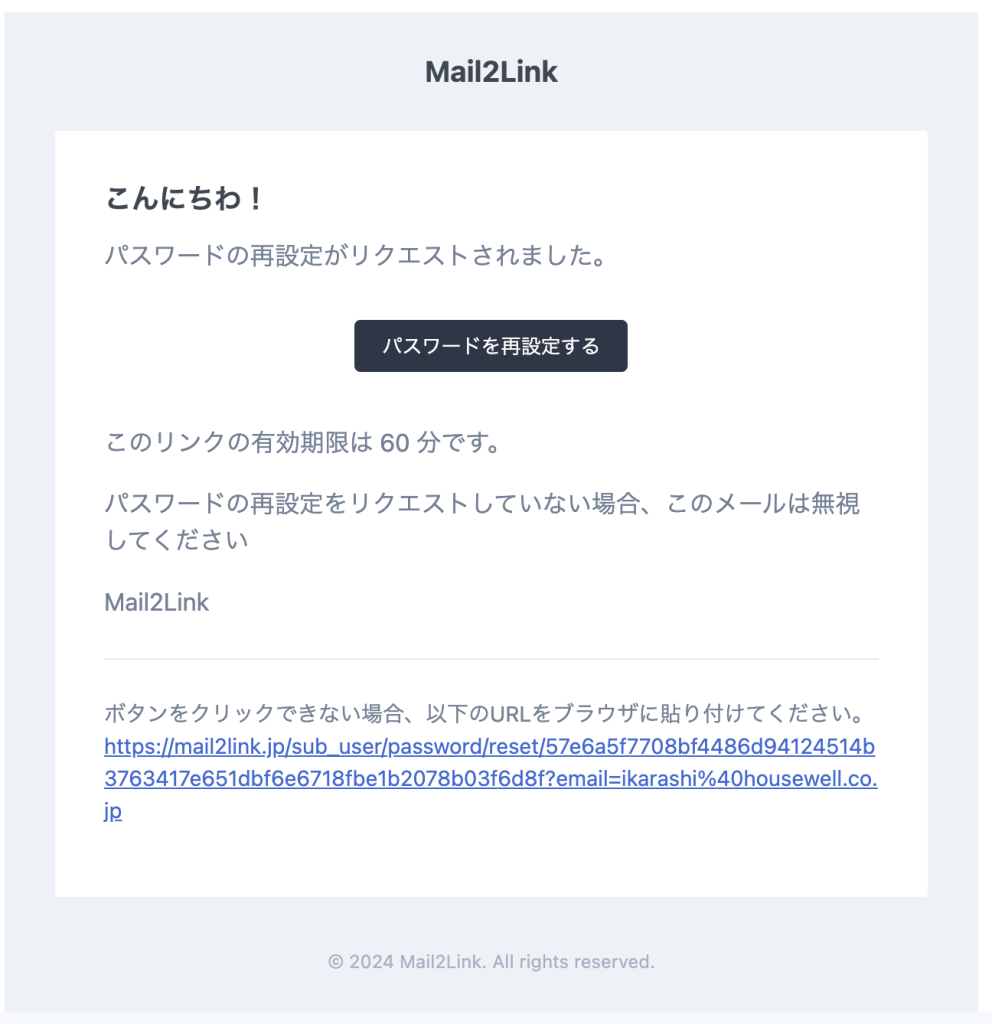
■Email
登録したサブユーザーのEmailアドレスを入力
■パスワード
お好きなパスワードをご設定ください。
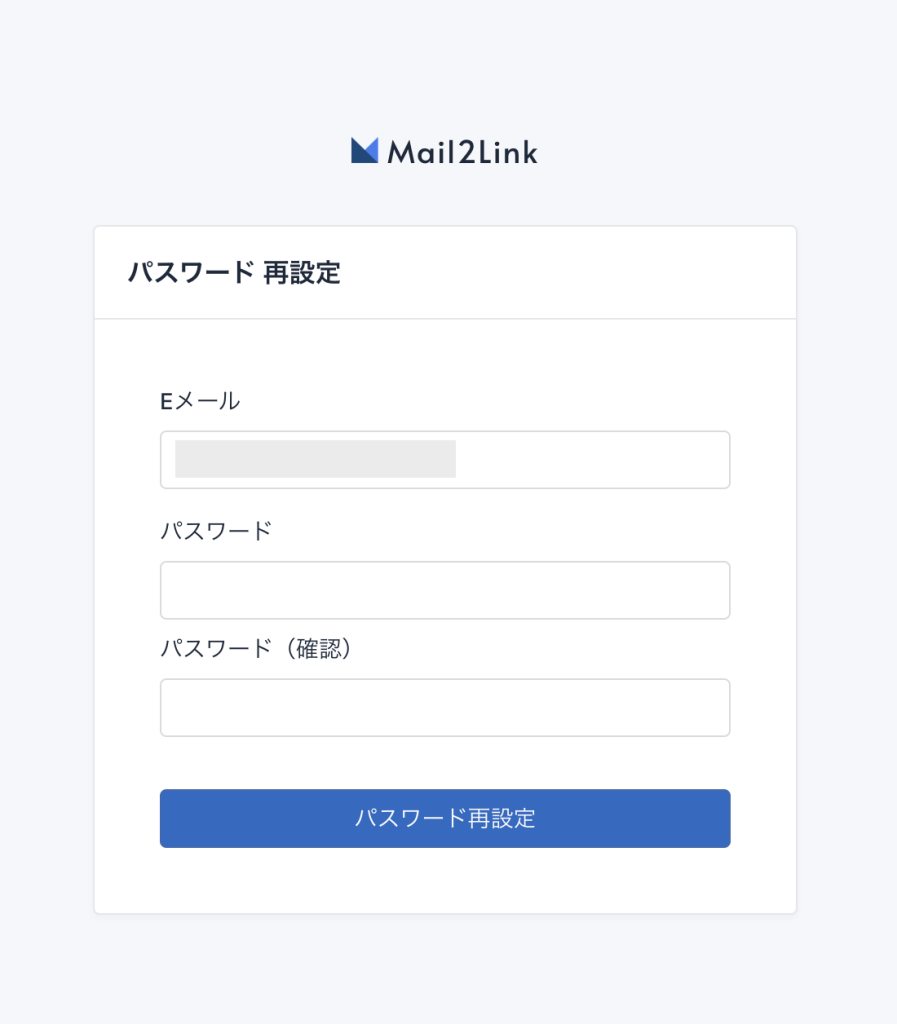
「パスワード再設定」のボタンを押下して、設定完了です。
4.サブユーザーのログイン方法
Mail2Linkのログイン画面を開きます。
右上の「サブユーザー」を選択し、サブユーザー専用のログイン画面を開きます。
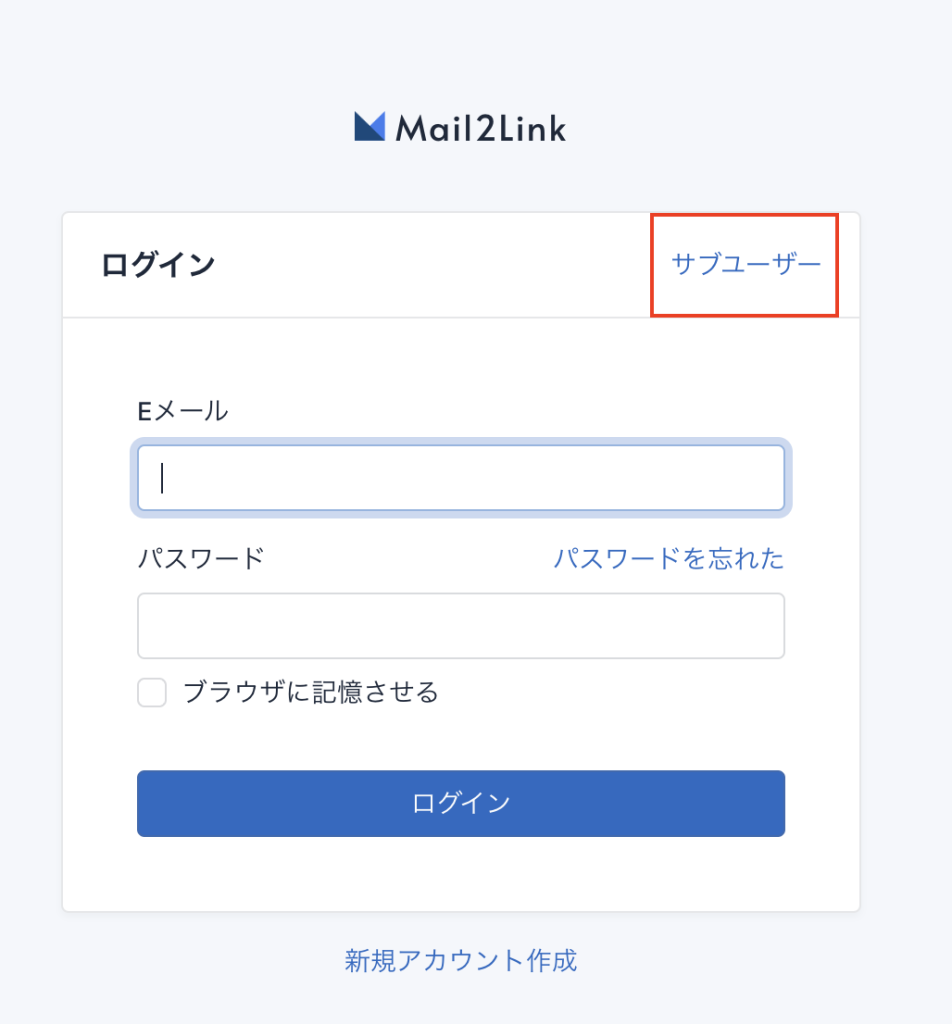
■親アカウントのEメール
管理者(メインアカウント)のログインアドレスを入力
■Eメール
ログインしたいサブユーザーのEメールアドレスを入力
■パスワード
ログインしたいサブユーザーのパスワードを入力
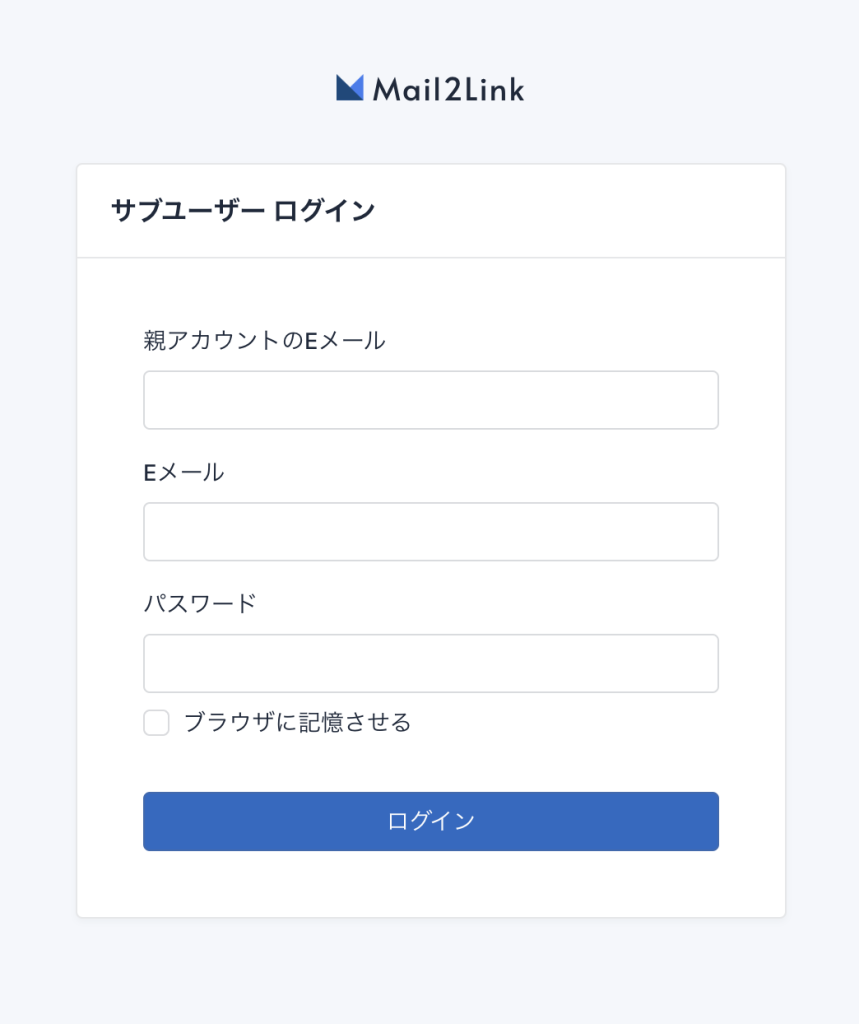
情報を全て入力後、「ログイン」ボタンを押して、ログイン完了です。
5.サブユーザーの変更設定
※サブユーザーの登録内容変更やアカウント削除は管理者(メインアカウント)でのみ可能です。
管理者アカウントで管理画面にログイン後「サブユーザー管理」→「登録済みリスト」を選択
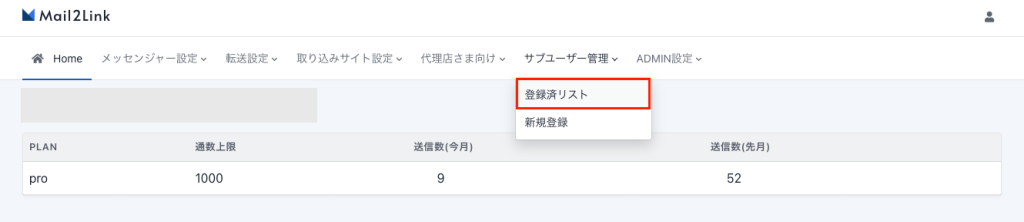
サブユーザー設定一覧から変更設定したいアカウントを選択します。
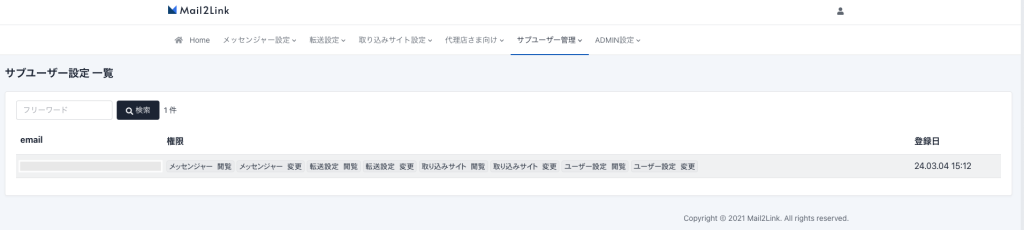
■パスワードの再設定
「パスワード設定メールを送信」ボタンを押すと、サブユーザーのEmail宛にパスワード再設定メールが送信されます。
サブユーザーは届いたメールよりパスワードの再設定を行なってください。
■Eメールアドレスの変更
Email欄のメールアドレスを修正します。
入力後「パスワード設定メールを送信」ボタンを押し、パスワードの再設定を行って下さい。
■権限設定の変更
権限設定を変更後は必ず「保存する」を押して、変更を保存してください。
■アカウントの削除
右下の「削除する」ボタンを押すことで、サブユーザーの削除が可能です。
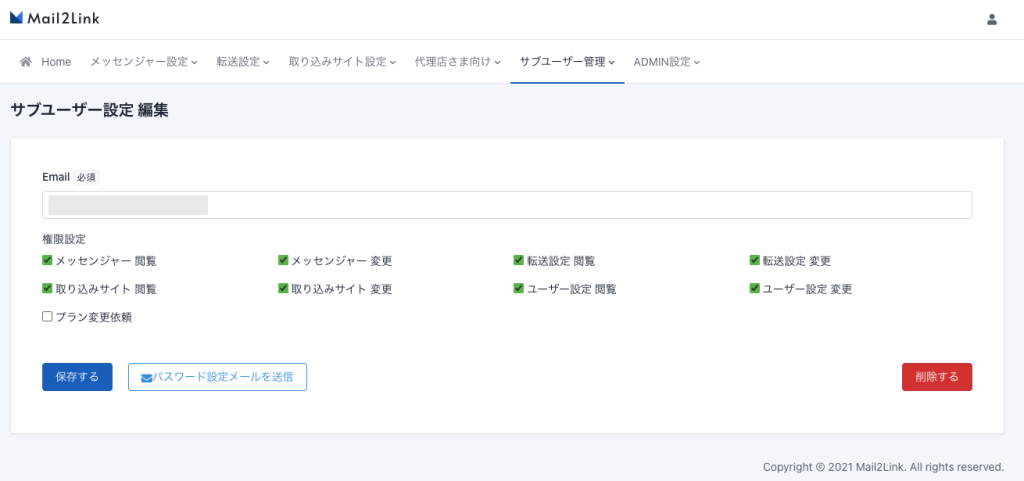
サブユーザーの操作ログについて
サブユーザーの操作ログは弊社でのみ確認可能です。
ご希望の場合は、弊社営業担当までご連絡ください。
※管理者(メインアカウント)の操作ログは保持しておりません。
※パスワードやsecret_key等の機密情報は保持しておりません。
